Daptar eusi
Urang kabéh boga koleksi kenangan budak leutik sorangan, sababaraha meureun disimpen dina wangun kasét VCR heubeul, sarta poé ieu lolobana dina iPhone heubeul Anjeun.
Anjeun terang sabaraha spasi video condong nyandak up dina telepon Anjeun, leuwih sering ti moal, Anjeun meureun geus mindahkeun eta jauh ti iPhone Anjeun ka PC pikeun ngosongkeun gudang di alat Anjeun. Tapi naon anu anjeun badé laksanakeun nalika anjeun hoyong ngabagikeun pidéo lami éta sareng sadayana macét dina komputer anjeun?
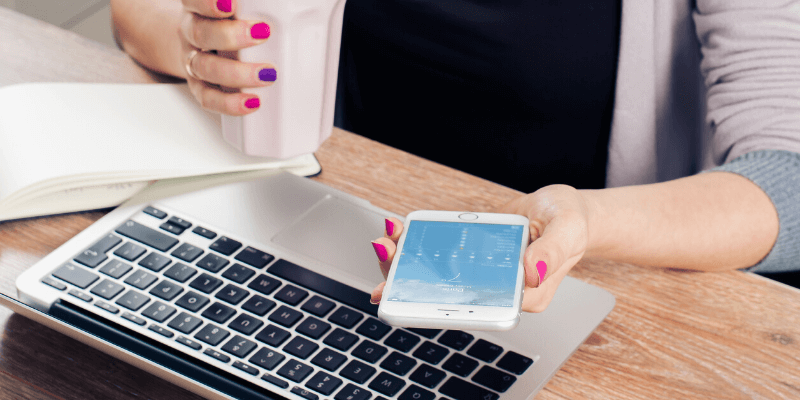
Sanaos gampang nransferkeun pidéo tina telepon anjeun ka komputer, kumaha upami anjeun hoyong. pikeun ngabalikeun aksi, utamana sanggeus iTunes maot? Naha éta perjalanan ka Bali dua taun ka tukang atanapi kawinan misan, aya sababaraha pidéo anu anjeun hoyong tingali deui dina iPhone anjeun tapi disimpen dina komputer anjeun.
Tong hariwang, artikel ieu bakal nunjukkeun anjeun sababaraha cara pikeun nransferkeun pidio tina PC ka iPhone tanpa iTunes.
1. Anggo iCloud
Ieu panginten cara anu paling gampang sabab kalolobaan pidéo dina iPhone anjeun kedah disingkronkeun. ka iCloud otomatis. Tapi ke heula, anjeun kedah mastikeun yén anjeun nganggo ID Apple anu sami dina komputer sareng iPhone anjeun. Kadua alat anjeun ogé kedah disambungkeun ka jaringan Wi-Fi anu sami.
Buka iPhone anjeun, buka aplikasi Setélan . Dina ngaran anjeun, anjeun bakal ningali bagian iCloud . Buka Photos teras hurungkeun My Photo Stream .

Upami anjeun teu gaduhiCloud dina PC Anjeun, ngundeur tur masang iCloud pikeun Windows ku nuturkeun pituduh ieu di dieu.
Ayeuna buka program iCloud dina PC Anjeun. Dina kolom gigireun Photos , klik Options sareng aktipkeun iCloud Photo Library anjeun.
Pikeun ngamimitian nransferkeun pidio anjeun, pariksa pilihan Unggah poto sareng video anyar tina PC abdi sareng pastikeun éta dihurungkeun. Anjeun teras tiasa ngaklik Robah , anu ngamungkinkeun anjeun milih polder anu gaduh pidéo anu anjeun hoyong transfer kana iPhone anjeun.

2. Transfer via Dropbox
Upami iCloud sigana henteu merenah pikeun anjeun, anjeun ogé tiasa nganggo jasa panyimpen awan anu sanés. Hiji pilihan populér nyaéta Dropbox. Anjeun bisa meunangkeun video ti PC Anjeun ka iPhone Anjeun dina ngan sababaraha menit gumantung kana ukuran payil sanajan.
Catetan: prosés bisa jadi saeutik leuwih pajeulit dibandingkeun iCloud. Ieu kusabab anjeun kedah ngaunduh sareng masang Dropbox dina PC sareng iPhone anjeun. Anjeun ogé kedah nyimpen pidéo ieu ka komputer heula. Ogé, Dropbox ngan ukur nyayogikeun 2GB panyimpenan gratis. Upami teu kitu, anjeun kedah mayar kanggo jasa éta.
Tapi, upami anjeun teu gaduh kabel USB, Dropbox bakal janten metode anu langkung saé pikeun nransferkeun pidéo anjeun, sareng ieu kumaha:
Lengkah 1: Ngundeur tur masang Dropbox dina PC Anjeun. Ngadaptarkeun akun Dropbox upami anjeun teu gaduh.
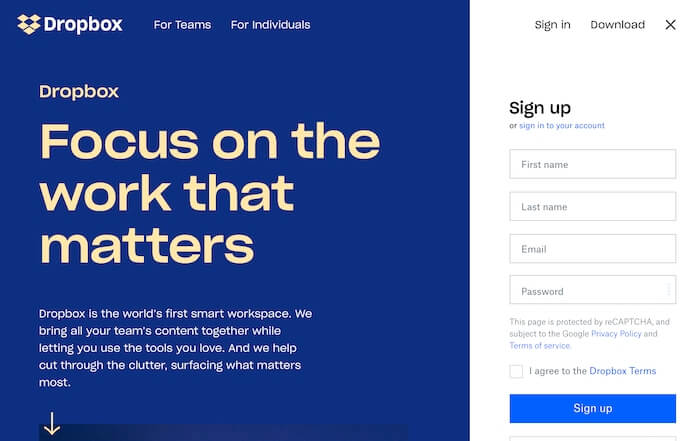
Lengkah 2: Buka pidéo dina PC anjeunAnjeun hoyong ngimpor sareng unggah kana Dropbox.
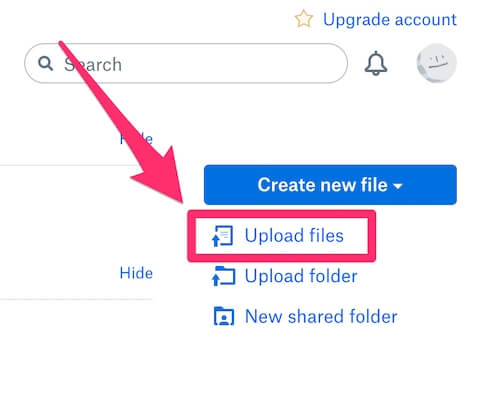
Lengkah 3: Buka App Store, milarian "dropbox" sareng pasang aplikasi kana iPhone anjeun. Asup sareng akun anjeun. Pilih pidéo anu anjeun nembé diimpor sareng gaduh file média ieu disimpen ka iPhone anjeun. Sakitu wae.
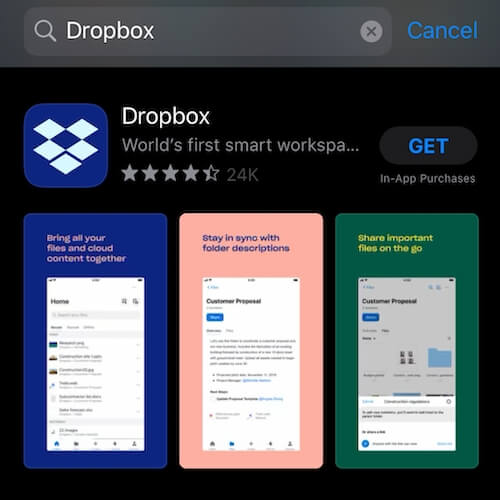
3. Anggo iPhone Transfer Software
Upami anjeun gaduh seueur pidéo anu kedah ditransfer sareng anjeun sering kedah ngurus file antara iPhone sareng PC anjeun, pilihan anu saé sanés nyaéta nganggo parangkat lunak transfer data pihak katilu — anu ngabantosan ngatur file iPhone/iPad anjeun langkung éfisién. Anjeun tiasa maca roundup lengkep ngeunaan software transfer iPhone pangalusna pikeun leuwih lengkep.
Salah sahiji pilihan pangalusna nyaéta Dr.Fone . Fitur Transfer ngidinan Anjeun pikeun ngimpor pidio sareng sagala rupa payil media sacara gampang tina PC ka iPhone, atanapi sabalikna. Di handap ieu hiji pituduh hambalan-demi-hambalan.
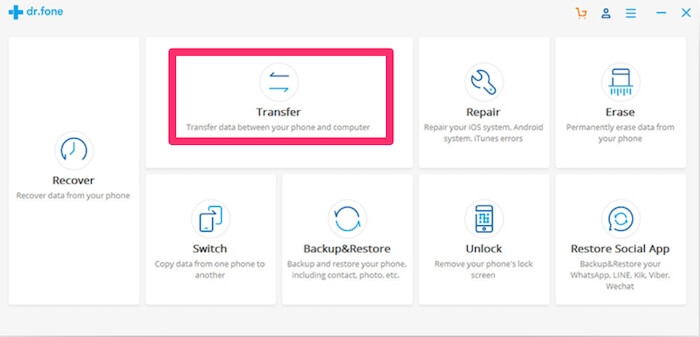
Lengkah 1: Ngundeur tur masang dr.fone on Windows PC Anjeun tur ngajalankeun eta. Teras, dina layar utama, pilih Transfer kanggo ngamimitian.
Lengkah 2: Sambungkeun iPhone anjeun ka PC nganggo kabel kilat. Sakali deui, nalika anjeun nyolok iPhone anjeun, anjeun bakal nampi bewara standar "Percaya Komputer Ieu". Kantun nampi ku cara ngetok pilihan Amanah dina telepon anjeun.
Lengkah 3: Sanggeus éta, iPhone anjeun bakal otomatis dideteksi ku aplikasi. Dina layar utama, anjeun bakal ningali rupa-rupa potong kompas, anu anjeun hoyong napigasi nyaéta bagian Video .
Lengkah4: Dina raraga nransper video ti PC ka iPhone Anjeun, arahkeun ka toolbar tur pilih pilihan Impor . Dina ieu, Anjeun bisa milih pikeun ngimpor boh file video atawa sakabéh folder payil media Anjeun. Kantun klik pilihan Tambahkeun File atanapi Tambahkeun Polder pikeun ngamimitian tab alternatif, teras arahkeun ka tempat disimpen video anjeun pikeun mukakeunana.
Lengkah 5: Anjeun video nu dipilih bakal dipindahkeun kana iPhone Anjeun. Éta éta.
Sakabéh prosés rélatif lugas, sarta Dr.Fone mangrupakeun alternatif santun pikeun métode di luhur pikeun nransper video ti PC Anjeun ka iPhone Anjeun. Tingali ulasan Dr.Fone lengkep kami kanggo langkung seueur.
4. Nambahkeun Pidéo sacara manual ka iPhone ngalangkungan Windows File Explorer
Ieu tiasa janten metode anu paling lami. Pikeun nganggo Windows File Explorer pikeun nransferkeun file video tina PC ka iPhone, anjeun henteu kedah ngaunduh parangkat lunak pihak katilu. Nyatana, salian ti gaduh kabel kilat USB, anjeun henteu peryogi anu sanés. Ieu mangrupikeun pungsi anu parantos diwangun kana komputer anjeun sareng anu anjeun kedah laksanakeun nyaéta nyambungkeun iPhone anjeun ka PC anjeun.
Saatos nyambungkeun iPhone anjeun ka PC, anjeun bakal nampi paréntah naroskeun Lakukeun. anjeun percanten ka komputer ieu? Pencét Amanah , sareng anjeun bakal ningali yén iPhone muncul salaku alat énggal dina PC ieu dina Windows File Explorer 10.
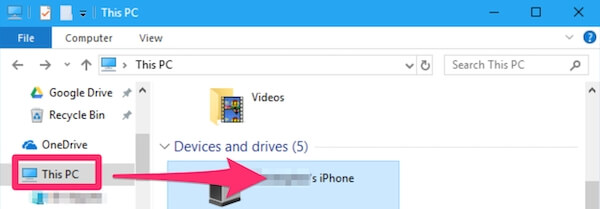
Napigasi ka polder DCIM, anjeun bakal nempo anjeunpoto sareng video disimpen dina polder 100APPLE. Upami anjeun gaduh sajumlah ageung poto sareng pidéo, tiasa waé aya polder sanés anu dingaranan 101APPLE, sareng 102APPLE, jsb.
Pikeun nransper pidéo tina PC anjeun ka iPhone, cukup sered file média anu anjeun pikahoyong. polder 100APPLE dina polder DCIM. Alternatipna, Anjeun bisa milih pikeun ngimpor video Anjeun jadi sakabéh folder ogé.
Lengkah panungtungan nyaéta megatkeun sambungan iPhone Anjeun, ayeuna Anjeun kudu bisa nempo jeung muterkeun video dina Photos.
Naha cara séjén anu éféktif pikeun ngaréngsékeun pagawéan? Ninggalkeun koméntar di handap sareng wartosan kami.

